
Install Windows XP on a Medion Akoya E1222 Netbook
The Netbook Medion Akoya E1222 (MD98240) is delivered with Microsoft Windows 7 Starter Edition. Less Memory (1 MB RAM) and the restricted features of Windows 7 are just two reasons to downgrade to Windows XP. Especially if you have a XP license left. Medion does not support Windoes XP on this machine at all but the service supported me finding appropriate drivers.
This How To describes the installation of Windows XP on the Medion Akoya E1222 Netbook for unexperienced users. Furthermore I point to external sources for some missing drivers.
Requirements
- External CD/DVD-Drive (USB)
- Windows XP Installation-CD
- Application & Support-Disc E1222 ML, included in the shipment or files on drive E (Recover) on the netbook’s harddisk.
- Driver for the Intel Graphics Media Accelerator (GMA) 3150 graphics adapter (Download: downloadcenter.intel.com)
- Driver for the Broadcom 2070 Bluetooth module (Download eg. at hp.com)
The Application & Support-Disc or drive E (Recover) on the harddisk contains beneath the Windows 7 most of the Windows XP drivers. Unfortunately you can not find any XP drivers on the support website at Medion. The XP drivers for the graphics adapter and the Bluetooth module are neither included on the CD nor at the website.
For Bluetooth I could find a compatible driver from Hewlett Packard, for the GMA 3150 graphics adapter you can use the original driver from Intel. The download links are mentioned above.
Important: Use the Bluetooth driver without the EDR-support only (sp48831.exe)!
Unfortunately there are some interferences between the Bluetooth driver from HP and the Hotkey driver from Medion. That means that you can not deactivate Bluetooth and Wifi via the hotkey “Fn-F2” because both services share this key. But all other hotkeys (display, sound, etc) work as expected on Windows XP.
Installation of Windows XP
IMPORTANT NOTES: Save all personal data and when indicated all data on drive E (Recover) on a external drive. After the installation of XP it is impossible to restore the delivery status (Windows 7) by pressing F1 at boot time. To reinstall Windows 7 use the Recovery-DVD and the Application & Support-Disc. Dependent on the way you install XP all data will be deleted!
- Connect the external CD/DVD-drive and place in the Windows XP Installation-CD.
- Turn on the Netbook computer and immediately press F11 repeatably to enter the start volume menu.
- Choose the CD/DVD drive with the arrow keys and confirm with the ENTER key.
- The Akoya should boot from the CD now.
- Go through the entire installation process. If you need assistance refer e.g. dedoimedo.com.
You may install Windows XP on drive D to leave drive E untouched. But if you want to use the whole capacity of your harddrive delete all partitions with the “L” key on the appropriate screen and install XP in one big partition.
Installation of the Drivers
The drivers of the Akoya Netbook are in the folder “DRIVER” on the “Application & Support-Disc”. If the sub folder name contains the string “xp” the driver was designed for XP, too.
You can install the drivers in the order of the folder names, “[01] Chipset” first, than “[02] VGA” and so on. Remember, for the graphics adapter (VGA) and Bluetooth you need to install the downloaded drivers mentioned in the text above.
It is not mandatory to reboot after each driver installation. A final reboot after the whole installation procedure is sufficiently.
After the reboot go to Start-Control Panel-System. Click on “Device Manager” choose the tab “Hardware” and look for yellow question marks. If you can not see any you are done. In my case I had to update the NIC driver “Atheros AR8132 PCI-Fast Ethernet Controller” via the internet (right click on the driver entry and than left click on “Update driver…”).
Workaround: Disable Wifi und Bluetooth
As Matthias mentioned in comment 8 (in German) it is possible to disable both modules by deactivating them in the device manager. You need administrator permissions to proceed.
In the device manager: Right click on “Bluetooth module” (Bluetooth Radios) and then left click on “Deactivate” disables Bluetooth. Do the same on the entry “Realtek RTL8191SE Wireless LAN …” (Network adapters).
This workaround is not that comfortable but the only way to disable the Wifi and Bluetooth module. (Thanks to Matthias)
Conclusion
The Netbook computer Medion Akoya E1222 (MD98240) works pretty fine with Windows XP. All devices are usable except the hotkey for Bluetooth/Wifi. That means that you can not disable both services. Even in the BIOS there is no opportunity to deactivate them. This may bother you if you often travel by plane. However the mentioned workaround above can disable both modules anyway.
Medion does not support Windows XP on this machine but almost all drivers on the included driver CD support XP. But for the graphics adapter you have to download the driver at Intel’s Downloadcenter. For Bluetooth you need to download a compatible BT-driver from e.g. HP.
As long as you do not intend to use the Akoya on long air trips frequently I can recommend the downgrade to Windows XP.
Related Links
- Windows XP driver for Intel Graphics Media Accelerator GMA 3150 – Intel Download Center
- Windows XP driver for Bluetooth Broadcom 2070 – Hewlett Packard
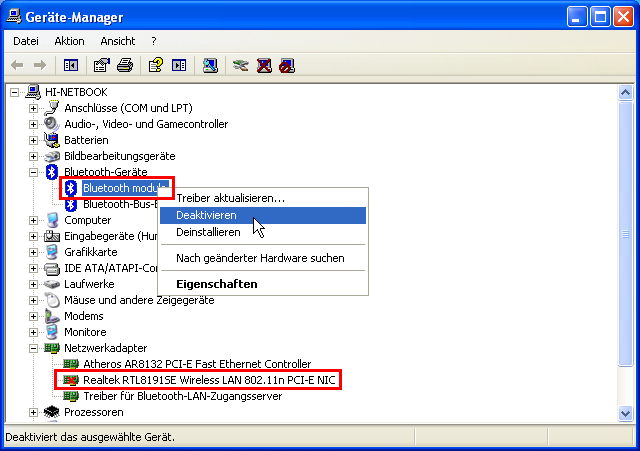

Tnx For the Conclusion Of Medion Akoya 1000 Tnx Be Good
Der Artikel ist super…verständlich und hilfreich.
Hab nur ein Problem ich finde kein Treiber auf der DVD oder bei Medion für die “PCI Device” was das auch immer ist.
Kannste mir da noch mal einen Tip geben…
Thankx
Rue
@Rue: Danke für das Kompliment. Weißt du denn welche(s) Gerät/Funktion nicht funktioniert? Sonst alle externen Geräte abziehen und alle Treiber der Reihe nach erneut installieren.
Hast du zwischenzeitlich mal erfolglos versucht ein Gerät mit Bluetooth zu koppeln? Das hat bei mir mal dein Problem verursacht, obwohl alle Treiber der internen Geräte korrekt installiert waren.
super Anleitung =)
danke dafür..=)
für Treiber lade ich grade die Treiber auf
Treiberupdate.de runter..
soweit ich das sehen kann gibt es dort jeden entsprechenden Treiber auch für xp =)
Grüße Philipp
Thanks for tips
Medion E1222 is quite slow on win7
Hallo, mir ist erst nach der Installation aufgefallen, dass die Hotkeys nicht funktionieren. Da hab ich diese Seite hier gefunden. Ich habe es so verstanden, dass ich BT installieren muss, damit die Hotkeys funktionieren. Während der BT Installation kommt die meldung, dass ich mein BT jetzt anschalten soll. Ich weiss aber nicht, wo 🙁 Die Hotkeys funktionieren ja noch nicht…
Hallo Phillip, die Hotkeys sollten auch ohne BT-Treiber funktionieren (bis auf den WiFi/BT-Hotkey, wie in meinem Artikel beschrieben). BT und WiFi selbst sollten eigentlich standardmäßig eingeschaltet sein. Man kann sie noch nicht mal im BIOS ausschalten.
Hast du die Treiber in der richtigen Reihenfolge installiert?
Im Zweifel, alle Treiber deinstallieren, neu starten und alle Treiber erneut installieren oder noch besser gleich den PC neu mit Windows und den Treibern (in der vorgegebenen Reihenfolge) aufsetzen. Das hilft oft bei Treiberproblemen.
Auch wenn es etwas spät kommt, so kann dies vielleicht jemand anderem helfen der das gleiche Problem hat.
Ich habe das Gerät für eine Kollegin neu aufgesetzt und bei mir gingen ebenfalls die FN Tasten nicht. Nach der Installation des Touchpad Treibers, ging das alles und Bluetooth erkannte auch meinen Flip 4 und spielte über diesen auch Musik ab.
Treiber habe ich hier gefunden: https://treiberneu.com/?p=9062
Ich muss meinen Beitrag editieren. Alleine das Touchpad ist es nicht. Es muss noch der Treiber für die Hotkeys mitinstalliert werden. Dann funktionieren die FN Tasten. Wer noch den ursprünglichen Treiber von Medion für die Hotkeys (Version 8.5.2.2) hat (nicht den von der oben genannten Seite), da funktioniert es auch ohne die Treiber des Touchpads.
kann das BT-Modul nicht im Gerätemanager deaktiviert werden?
Du hast eine super Anleitung geschrieben. Dankeschön!
Gruß
Gute Idee, Matthias. Sollte funktionieren. Sofern der Anwender Administratorrechte hat, kann man so das WLAN und BT Modul deaktivieren.
Habe das How-To um deinen Tipp ergänzt.
Danke, Gruß Hani
Hallo, nice manual to downgrade to XP.
However, since I don’t have an external CD-drive, I want to install via USB-drive or USB-stick.
But, for unclear reasons, this possibility can not be set in the Bios. Neither it’s possible to change the boot sequence with CD-drive first, since both choices are not present in my Bios version. And I can not find any Bios upgrades, which might address this problem.
Do you know how this should be done?
Much obliged.
André
Hi André, to boot from a usb-drive plug in the usb-drive, power on the netbook and press immediately F11 frequently. You have to be quick. Then a blue list appears containing the hard and the usb-drive. Choose the usb-drive and the netbook is going to boot from usb. Works fine for me.
You do not need to change BIOS settings at all. My BIOS-Version is MEDION-E122K_0103
Regards Hani
Schöne Anleitung. Man findet sie auch über Links, wenn man einen Hinweis zur Windows XP Installation auf dem Nachfolgemodell sucht. Leider funktioniert es dort nicht: Das “MD98720” oder E1228 wird beim Setup sehr langsam, da der Treiber “framebuf” darauf fortlaufend abstürzt. Wenn die Installation dann nach etwa 5 Tagen durch ist, geht nur der abgesicherte Modus, eine Installation des Grafiktreibers von der Intelseite führt zu einem Absturz gleich beim Start. Integrieren des Treibers mit nlite in eine Installations-CD führt zum Bluescreen beim Start. Weiß nicht mehr weiter, es scheint einfach nicht möglich zu sein.
Hallo Hani
Ich habe folgende Probleme:
Ich habe fast alle Treiber installiert, nur der Treiber für LAN Netzwerk kann ich nicht installieren, da er dauernd sagt, dass der Atheros AR8121 ethernet conrtoler nicht auf dem System zu finden ist.
Was nun?
Und auch beim BT gibt probleme, da die F2 Taste ja, wie im TuT gesagt, nicht geht und der installer aber dies verlangt!
Ansonsten ist bei mir nur das BT Bus Enumerator ist
Hi Suva,
1) Befindet sich die LAN-Karte im Geräte Manager unter Netzwerkadapter? Wenn nicht, schau mal im BIOS, ob das interne LAN eingeschaltet ist. Sollte aber standardmäßig der Fall sein. Bei meinem E1222 ist es ein AR8132 und kein AR8121 wie bei dir. Evtl. installierst du den falschen Treiber.
2) Dein BT-Problem verstehe ich nicht. Der BT-Treiberinstaller verlangt nach was? Das du FN-F2 drückst??? Oder ist BT gar nicht aktiv? Der BT-Treiberinstaller braucht IMHO kein Hotkey-Treiber und kann ihn auch gar nicht erkennen. Man muss auch wissen, dass der Treiber, den ich verwendet habe, nicht von Medion ist (da es keinen von Medion gibt), sondern lediglich ein kompatibler von HP.
Sorry für die Frage: Bist du sicher, dass du ein E1222 besitzt und dass du die richtige DVD, die sich im Lieferumfang deines Netbooks befand, verwendet hast? Wenn ja, hat Medion irgendwann andere Hardware verbaut und die Treiber-DVD nicht angepasst. Was ist mit den Treibern auf LW E: Enthält der Ordnernamen indem sich der oder die Treiber befinden den Schriftzug “xp”?
Gruß Hani
Hallo Hani,
ich habe gestern Windows XP auf meinen E1222 aufgespielt. Der Treiber von Windows 7 für die Hotkeys eigent sich auch für XP. Ich heb den Bluetooth-Treiber von HP und den Hotkey-Treiber von Medion für Windows 7 installiert. Alles funktioniert bestens. Ich kann über die Hokeys (Fn + …) auch WLan und Bluetooth aus- bzw. einschalten.
Gruß interpol
Danke für deinen Hinweis, Interpol. Werde mein How-To mit Verweis auf dich aktualisieren.
Selbst anwenden kann ich deinen Tipp leider nicht mehr, da ich das E1222 abgegeben habe.
Hi
Ich habe versucht die Anleitung auf einem Medion E1226 durchzuführen. Ich boote mit USB Stick, auf dem auch das Windows drauf ist. Leider komme ich nicht mal bis zum Schritt formatieren. Er macht vorher einen Bluescreen, bei dem es scheinbar um die Grafikkarte geht. Da steht was mit PCI 🙁
Ich wollte doch gern das XP auf das Netbook machen, Win7 ist einfach zu langsam. Dort kann man nicht mal was an der Leistung (visuelle Einstellungen) ändern…
Woran liegt es das er einen Bluescreen macht?
Hallo Bastian, entweder sind die/einige Windows XP Installationsdateien oder der USB-Stick defekt. Erstelle noch mal ein XP-Installationsmedium auf einem anderen Stick.
Anderenfalls kann es auch ein Treiberproblem sein, d.h. das ein grundlegender Treiber von XP nicht verfügbar ist. Das ist aber extrem unwahrscheinlich.
Als dritte Möglichkeit könnte auch ein Hardwaredefekt dafür verantwortlich sein, der sich kurz vor der XP-Installation ereignet hat. Auch das ist wenig wahrscheinlich.
Ich tippe auf ein defektes Installationsmedium bzw. defekte Dateien auf diesem. Hast du keinen anderen USB-Stick und kannst dir auch keinen leihen, dann formatiere den bestehenden Stick (KEINE Schnellformatierung!) und erstelle den XP-Installationsstick erneut. Oder leihe dir wenn möglich ein USB-CD-Laufwerk aus und versuche es damit.
Hi
Habe es nun nochmal mit einem richtigen USB CD-Laufwerk versucht. Auch mit anderen Installations CD´s funktioniert das nicht 🙁
Windows 7 Starter ist so langsam, man kann nicht mal die visuell aufgepumpten Styles ausschalten.
Komisch. Unter http://www.winfuture-forum.de/index.php?showtopic=188725 scheint es zumindest anfangs geklappt zu haben – ohne Blue-Screen. Ferndiagnostisch kann ich jetzt auch nicht mehr sagen.
Hi Hani,
Erst mal danke fuer die ausfuehrliche Erklaerung.
Bei mir haengt sich mitten bei der Geraeteeinrichtung das Setup auf,zwar kann man die Maus bewegen,aber es tut sich nichts mehr.
Wuerde mich auf eine Hilfe freuen. Danke im voraus.
Hi Kia,
hast du ein E1222 oder ein anderes Modell? Bastian hatte w.o. von einem ähnlichen Problem mit einem E1226 berichtet.
Ich vermute ein Treiberproblem: Der in XP enthaltene Treiber ist mit einem “Gerät” deines Netbooks inkompatibel. Das ist aber nur eine ferndiagnostische Vermutung. Ansonsten: Hängen irgendwelche externen Geräte am Netbook? – Vor der Installation abziehen.
Weitere Möglichkeiten wären: Hardwaredefekt oder Defekt der XP-Installations-CD.
Aber wenn man sich mal im Internet umsieht, findet man recht häufig dieses Problem – ohne jedoch eine allgemeine Lösung. Schade.
Leider kann ich dir aus der Ferne nicht mehr sagen.
Hallo,
super beitrag vielen dank dafür!
hab noch ein problem mit meinen hotkeys
es funktionieren nicht
WLAN (nicht so wichtig)
Browser (wäre schön)
Lautstärke lauter, leiser, stumm (wäre schön)
hab die hotkey vers 1.0.0.6T4
vlt kann mir wer nen tip geben wo ich ne ältere version herbekomme für XP oder nen tip wie ich (wäreschön)hotkeys doch noch zum laufen bekomme.
auf bald
YvenEEver
Tolle Anleitung. Vielen Dank… 😉
Hallo
Ich dachte das mit den 5 tagen wäre ein Scherz aber Restlaufdauer…..
1 Minute sind ca.1-2 Stunden XP Prof SP3 CD.
Aber jetzt habe ich es drauf und habe die Frage welchen Treiber lade ich damit das Ding erstmal Geschwindigkeit bekommt.
Es ist ein Akoya E1228. Bitte explizit den Name, ich habe auch der Inselseite die hier verlinkt ist 2 Treiber zu Auswahl
relnotes_gfx.htm 0,1mb und einen mit über 15
Welchen nehme ich den jetzt ?
Hallo ich nochmal mein E1228 hat das Framebuf Grafikkartentreiber Problem , bitte um Anleitung für Laien ? Was wird wie wo deinstalliert ?Und was wird wie wo installiert ?,
Die Frage steht schon mal unbeantwortet weiter oben.
Oder für die Leute die folgen möchten ,kann man im XP Setup nicht vorher das Problem lösen? Da steht doch immer was von Treiber extra laden ???
mfg
Hallo clipcan, der E1228 soll auch den GMA 3150 Grafikchip eingebaut haben, wie der hier beschriebene E1222. Folge also dem Link oben (oder hier: http://downloadcenter.intel.com/Detail_Desc.aspx?agr=Y&DwnldID=19051&keyword=%223150%22&lang=eng) und lade die zweite Datei herunter (winxp.zip), nachdem du die Lizenzbedingungen akzeptiert hast. Die erste Datei “relnotes_gfx.htm” ist nur eine Beschreibung zu den neuen Funktionen dieser Treiberversion.
Das Problem mit den Abstürzen kann ich nicht nachvollziehen, da es mit dem E1222 keine Probleme gab und kann somit auch leider keine Hilfe anbieten.
Hallo, Hani,
vielen Dank für Dein Super-Tutorial!!!
Hat soweit alles bestens geklappt, allerdings
habe ich dasselbe Problem wie Philipp und Suva
weiter oben: Standardmässig scheint weder das
Bluetooth-Modul noch WLAN aktiv zu sein, obwohl
der WLAN-Realtek-Treiber einwandfrei installiert wurde.
Der Broadcom-HP-Treiber gibt die Fehlermeldung
aus, man möge zum Fortfahren der Installation
Bluetooth aktivieren, was leider hardwareseitig
NICHT möglich ist, da weder ein Schalter (wie
bei einigen anderen Laptops) noch ein
entsprechender BIOS-Eintrag vorhanden ist.
Stehe daher momentan auf dem Schlauch, da auch
WLAN nicht aktiv ist (obwohl alles im Hardware-
Manager OHNE Frage-/Ausrufezeichen fehlerfrei
steht) und somit keine Online-Aktualisierung
möglich ist. Habe auch unter XP Prof. SP3 keine
CONFIG-Datei gefunden, bei der es aktivierbar
wäre.
Werde wohl mal versuchen, nochmal zu WIN 7 Starter zurückzuswitchen, WLAN und Bluetooth
zu aktivieren und dann mein XP-Image wieder
aufzubringen …
Falls noch jemand eine andere Idee hat, wäre ich
dafür natürlich dankbar …
Viele Grüsse,
Tom
Das ist mir auch ein Rätsel. Ich hatte ein ähnliches Problem mit einen anderen Notebook auf dem ich Linux installieren wollte.
Linux hatte erst das Bluetooth Modul nicht erkannt. Erst nachdem ich Win XP installiert habe mit dem entsprechende BT-Herstellertreiber konnte bei der nachfolgenden Linixinstallation BT eingerichtet werden. Windows musste aber nicht auf der Platte bleiben.
Hallo, Hani,
habe das Prob inzwischen (hoffentlich gelöst:
Habe mir mit “YUMI” einen bootfähigen USB-Stick erstellt
und daraud das aus der ISO-Distro-Liste auswählbare
“Hardware Detection Tool” (HDT) installiert, um zu prüfen, welche
Schnittstellen / Chips das E1222 nun tatsächlich verbaut hat.
Und siehe da: Nach dem Booten sprang auch die LED für WLAN/
Bluetooth an und
leuchtet seitdem dauerhaft!
Habe dann Win XP Pro einschl SP3 vom MS und WinFuture
nach Neuformatierung der HDD neu aufgesetzt (bis heute
morgen halb fünf *g*). Bis dahn alles i.O., die LED leuchtet noch.
Werde jetzt zur Sicherheit noch ein BackUp-Imgage der Partition
ziehen und dann an die Treiber gehen. Habe übrigens bei BROADCOM
direkt auch noch einen passenden Bluetooth-Treiber für alle
Broadcom-Chipsets gefunden. Ich werde abweichend von der
MEDION-“Reihenfolge” mal versuchen, den Hotkey-Treiber als letztes
aufzuspielen, vielleicht bringt´s ja was!
Grüsse,
Tom
Na das hört sich ja gut an. Danke für deine detaillierte Rückmeldung.
Vergesst das gesagte, ich hab den treiber auf der medion-website downloaden können ^^
Klasse Arbeit, vielen Dank für die tolle Anleitung, hat prima funktioniert und ich habe jetzt wieder ein vernünftig laufendes E1222. Wie konnte Medion so etwas überhaupt mit 1 GB RAM und Win 7 ausliefern, vollkommen sinnlos. Da macht das alte XP jetzt schon wieder richtig Freude. Nochmals vielen Dank.
Vielen Dank, Johannes. Leider wird XP ab April nicht mehr mit Sicherheitsupdates versorgt. Somit wird mein How-To bald obsolet.
Hallo Hani, das sehe ich nicht so problematisch. Jetzt kann man mit dem Teil wenigstens wieder vernüntig in Internet und mal ein paar Mails abrufen. Zu viel mehr langt das eh nicht bzw. mehr will ich gar nicht damit machen. Besser als einfach ein neues Tablet kaufen und wieder um die Euro 300 zu zahlen. Ich habe mich jedenfalls sehr gefreut, Deine Anleitung zu finden und ich denke, dass auch in der Zukunft noch viele User sich über Deine Hinweise freuen, weil sie einfach viel eigene Arbeit spart und eine problemlose Installation ermöglicht. Wenn der Support für XP eingestellt wird, wird damit ja nicht XP schlechter, sicher werden viele umsteigen auf andere Betriebssysteme. Sollte ich mal Attacks haben, formatiere ich halt und setze schnell neu auf. Ich kann Dich nur ermutigen, Deine tolle Anleitung im Netz zu halten.